Descargar el EPG Mhw2 semanal y de forma automática es una de las funciones que destaca en la OpenSpa y que firmwares hechos por teams extranjeros no suelen tener, ya que el principal proveedor que envia su EPG en este formato es español.
¿Como descargar el EPG MHW2 en OpenSpa?
Para activar esta función tienes que ir a Menú / Personalizar / Configurar descarga de EPG
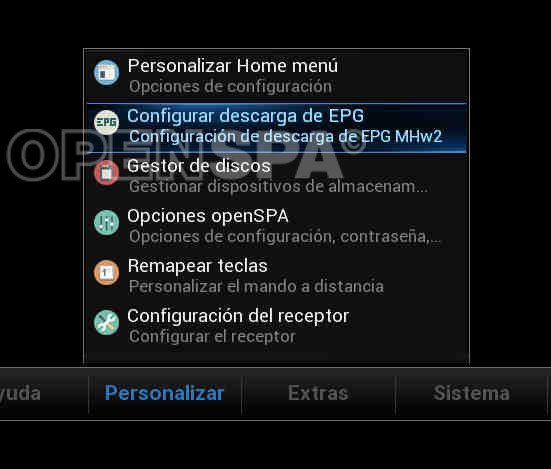
Al pulsar, se abrirá una ventana con todas las opciones de configuración de la descarga de EPG

En esta ventana tenemos que prestar atención a la linea 3, ya que es la que activa o desactiva la descarga automática del EPG. En caso de querer activarlo hay que seleccionar SI y después botón Verde (Guardar) para grabar la configuración.
Además puedes configurar el horario en el cual se ejecutará la descarga (normalmente en un horario en el cual no estemos viendo la televisión). Si el receptor está en reposo, se enciende, descarga el EPG y vuelve a reposo.
Pulsando OK en la última de las opciones de la lista
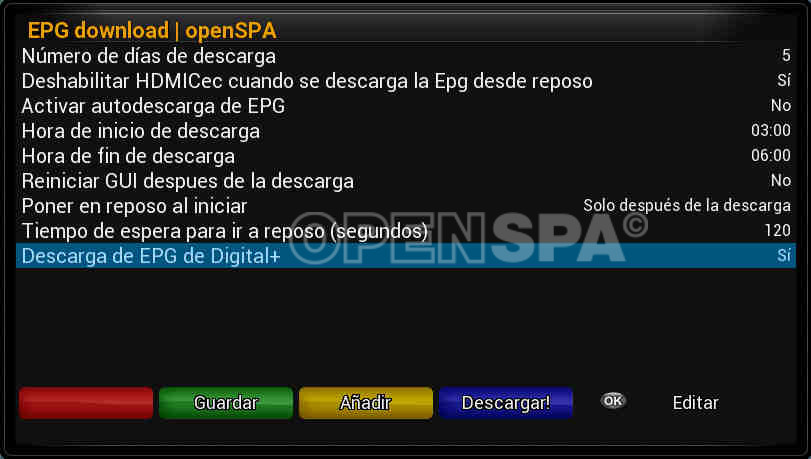
Entraremos en una nueva ventana en la que podremos elegir el canal desde el que descargar la epg, y donde también podremos configurar el tiempo necesario para que se descargue todo el epg.

En esta misma ventana, pulsando el botón Amarillo (Editar equiv.) entraremos en la ventana de edición de equivalencias, Cuidado! si no sabes cómo editarlo, mejor no toques nada aqui, corres el riesgo de quedarte sin EPG en algunos canales… o en todos…
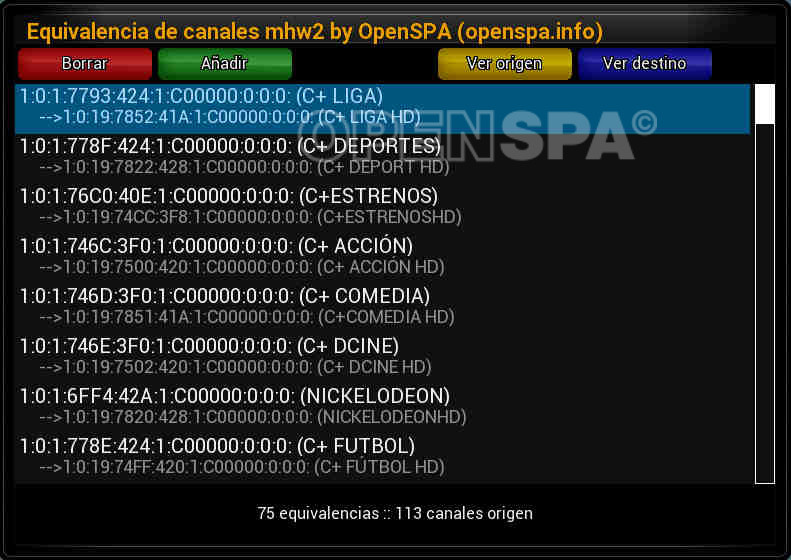
Además de lo anterior, que nos permite disponer de la EPG completa para los canales de M+, en la OpenSPA también disponemos de la posibilidad de descargar de los canales de la TDT de nuestra zona.
Para ello, accederemos a la ventana principal de las opciones de descarga de la epg Menú / Personalizar / Configurar descarga de EPG
y pulsar el botón Amarillo (Añadir) para añadir los canales de la TDT de los que queramos descargar la Guia Electrónica de Programas.
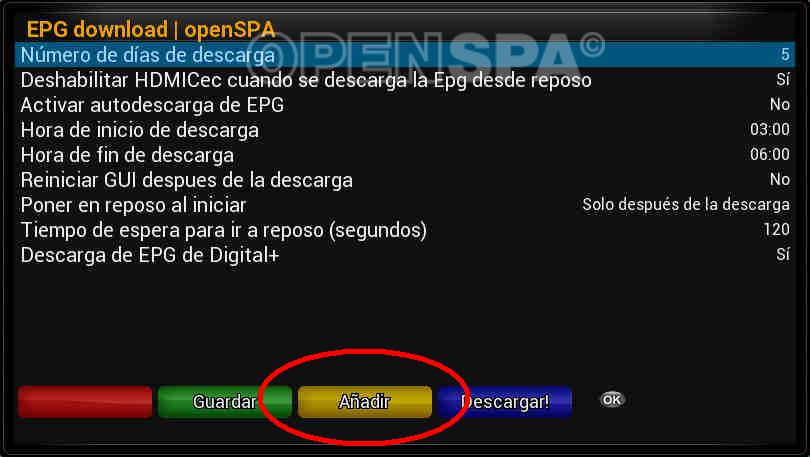
Esto nos llevará a la ventana en la que definiremos:Nombre: El nombre con la que reconoceremos la descarga en la lista de descargas. Lo definiremos desde el Teclado Virtual, pulsando la tecla flecha 1zuierda o flecha derecha.Canal para la descarga de EPG: El canal desde el cual descargará la EPG. Lo elegimos desde la lista de favoritos, entrando en el favorito que contenga el canal deseado.Tiempo a esperar en el canal para la descarga de EPG (segundos): El tiempo que queremos que permanezca en ese canal para asegurar la descarga completa de la EPG
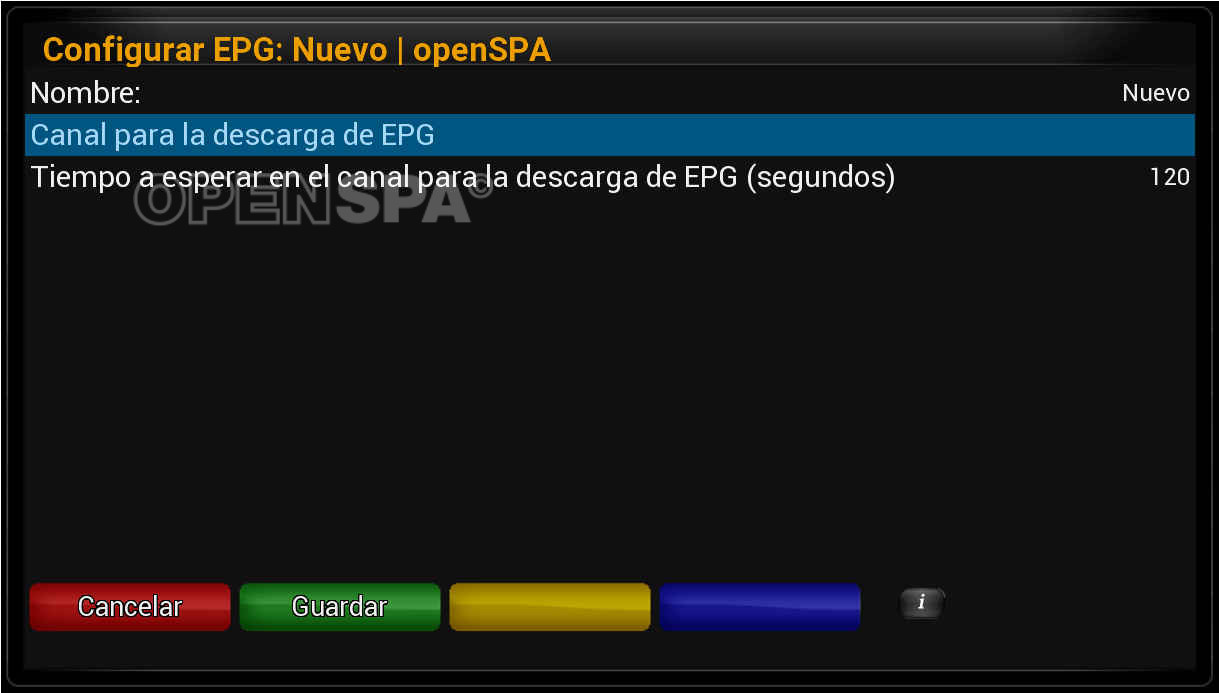
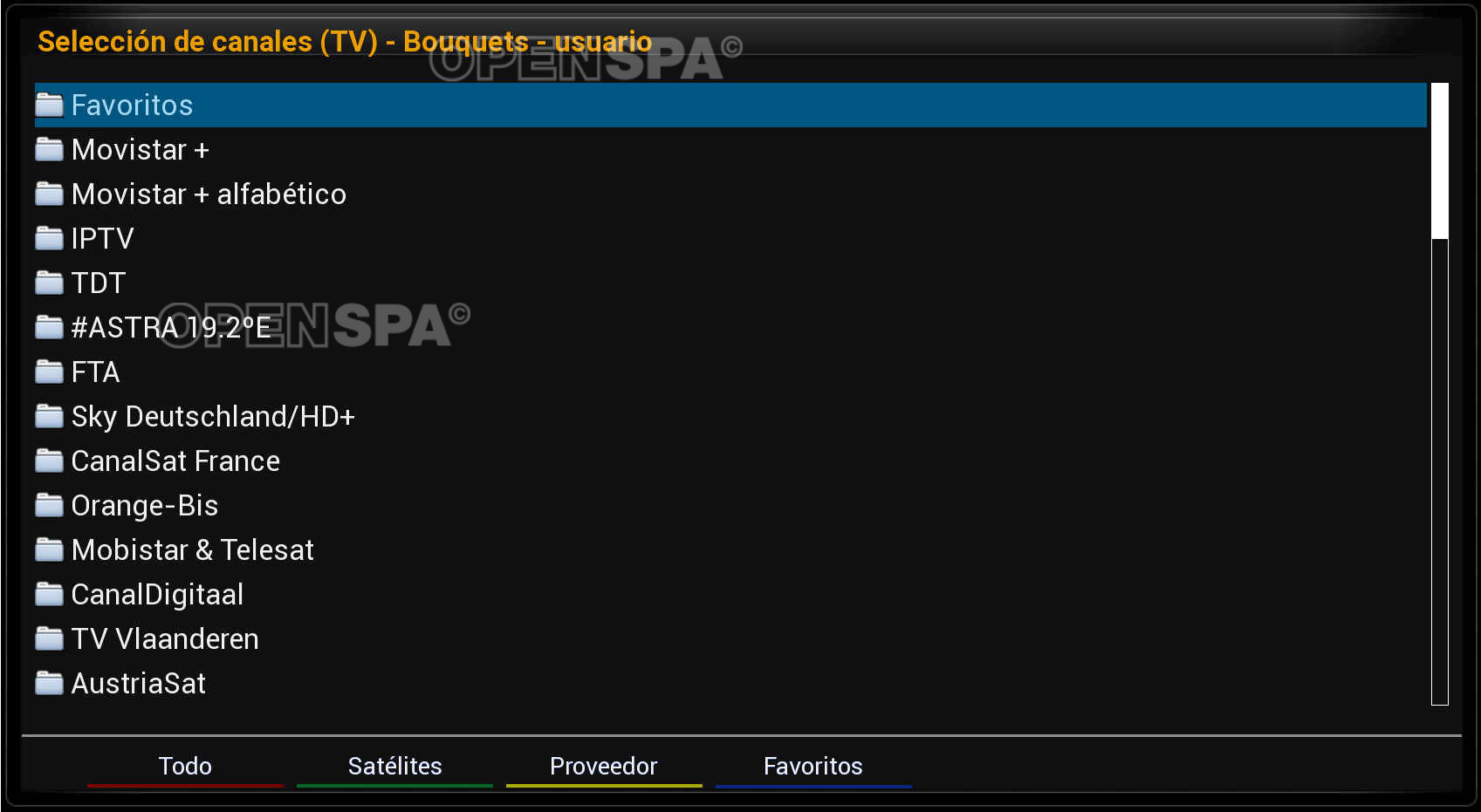
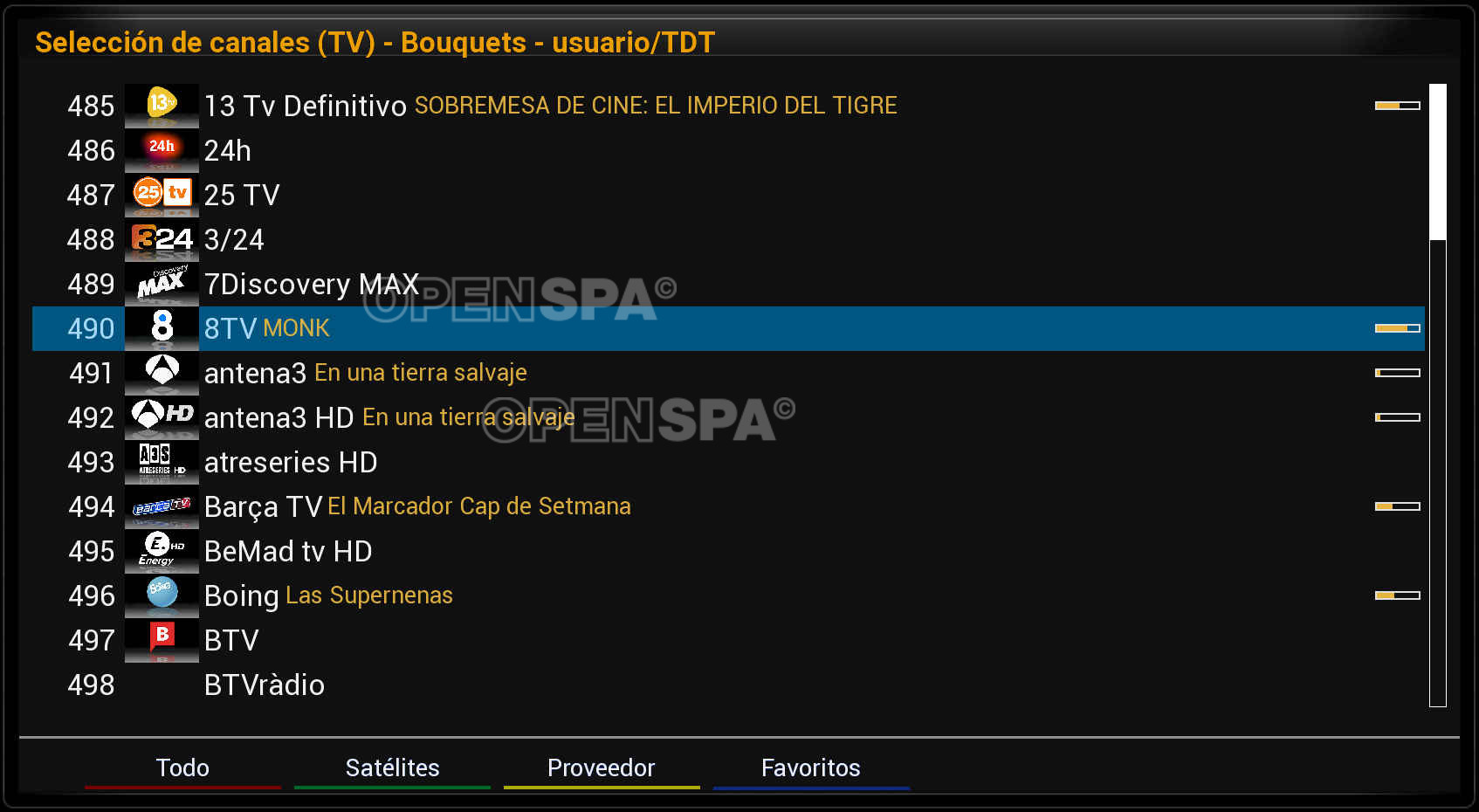
Cuando tengamos todo completado, le daremos al botón Verde (Guardar) para guardar los cambios y volver a la ventana principal

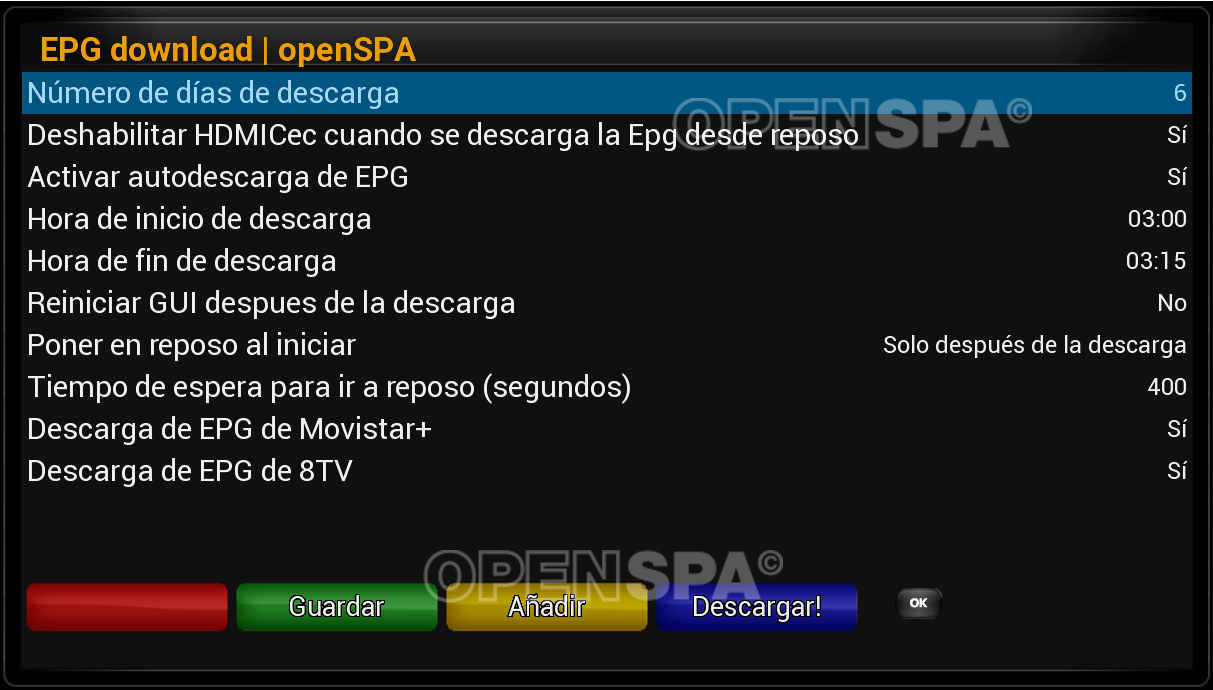
Pulsando el botón Azul (Descargar) en la ventana principal se pondrá a descargar la EPG inmediatamente.
Primero descargará el EPG de M+, puesto que es la primera de la lista

Y después irá descargando, en el orden en que se encuentran en la lista, los demás EPG para los canales de TDT

Cuando haya terminado de descargar y guardar el EPG volverá al canal que estábamos viendo antes de la descarga.
Nota: Ya que hay varios canales en cada canal de frecuencias de la TDT no es necesario descargar el EPG en cada uno de ellos: descargando sólo en uno ya tenemos el EPG para todos los canales de esa frecuencia.
Para saber que canales hay en cada MUX, podemos consultar la web http://www.tdt1.com/ que nos facilitará mucho la tarea:
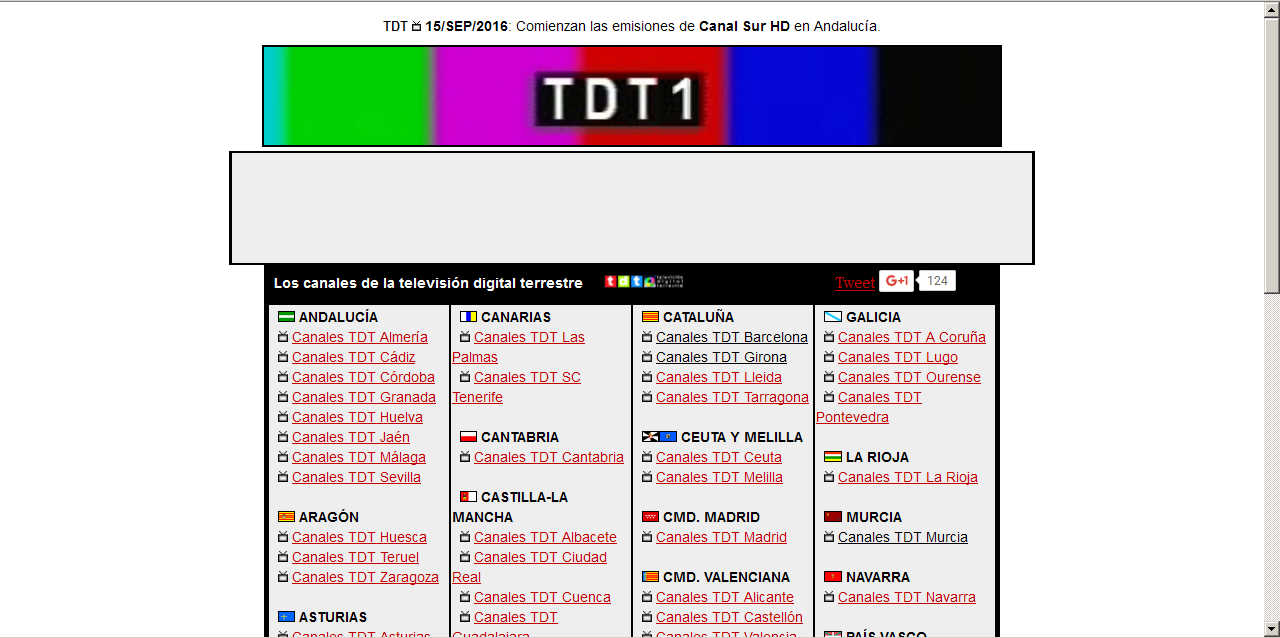
Pinchando en nuestra provincia, dentro de nuestra Comunidad Autónoma, entramos en la lista de canales, en la que vemos:
1º las Zonas de cobertura de los repetidores de TDT
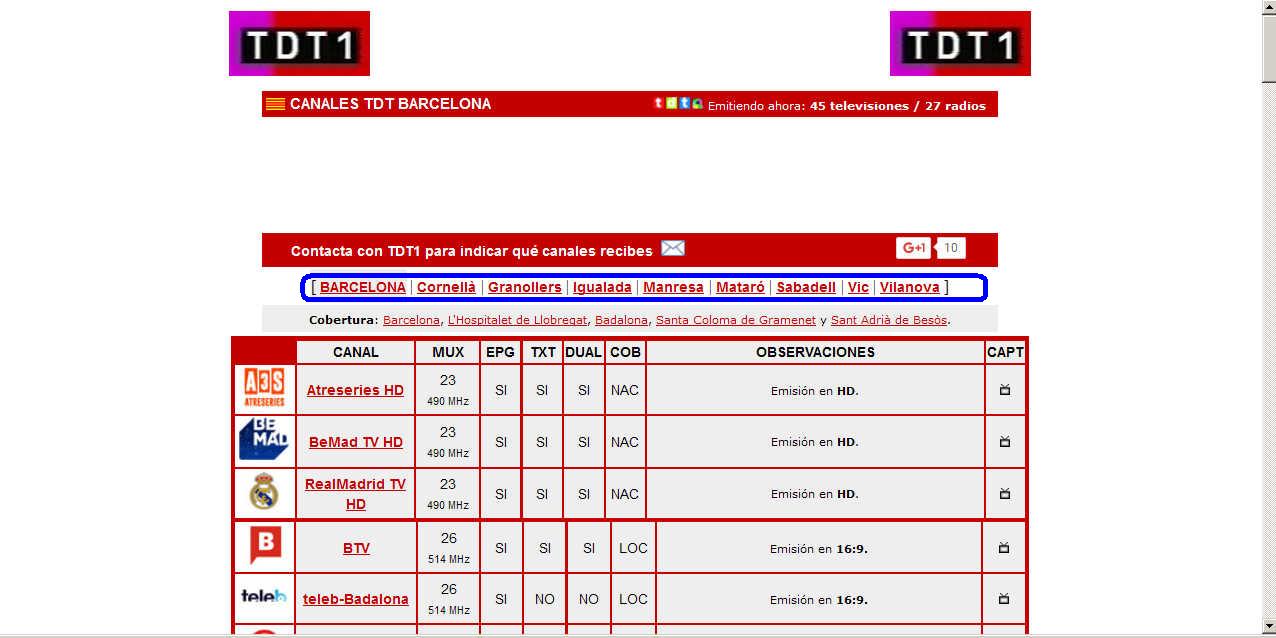
2º, las poblaciones cubiertas por esos repetidores
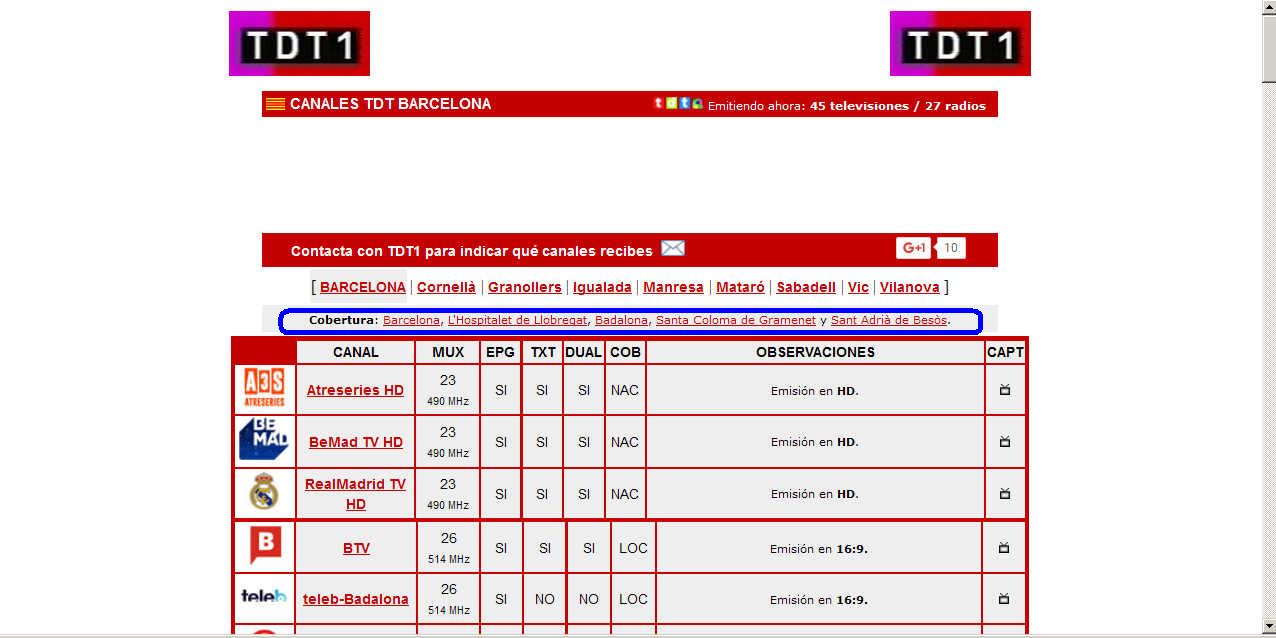
Para encontrar las frecuencias de la TDT en nuestra zona, deberemos pinchar en las Zonas de cobertura, no en las Poblaciones.
